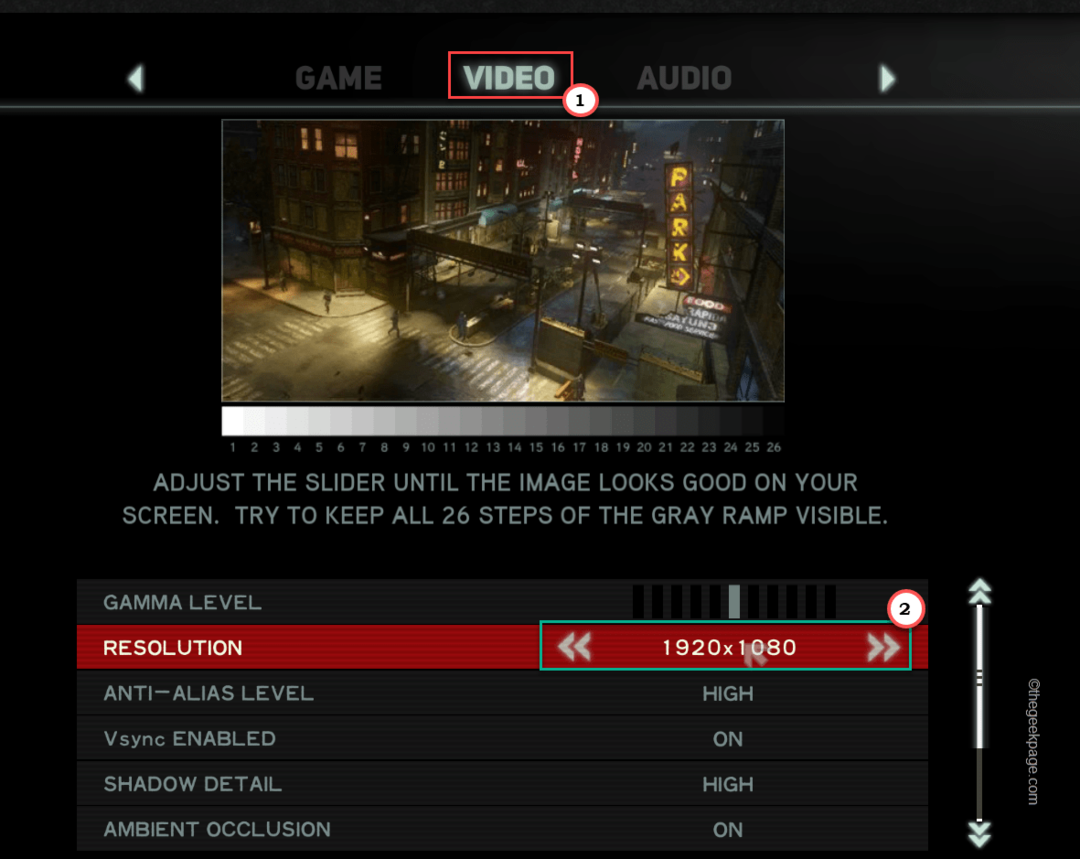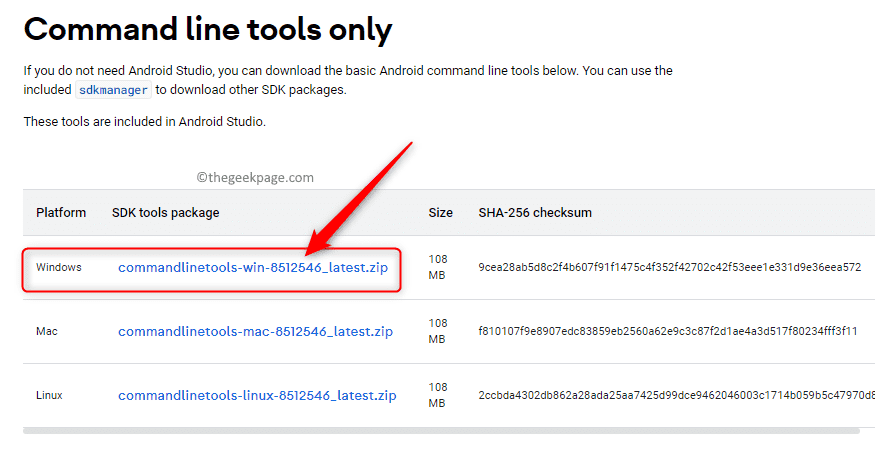- Η αλλαγή των τοπικών ρυθμίσεων των Windows είναι ελαφρώς διαφορετική στην έκδοση 11 από το πώς ήταν στα Windows 10.
- Η προσαρμογή των ρυθμίσεων μπορεί να αλλάξει την έξοδο ορισμένων εφαρμογών, όπως η πρόγνωση καιρού.
- Μπορείτε να επηρεάσετε την αλλαγή απευθείας από τον πίνακα ελέγχου και να αποκτήσετε πρόσβαση σε άλλες προσαρμόσιμες λειτουργίες.
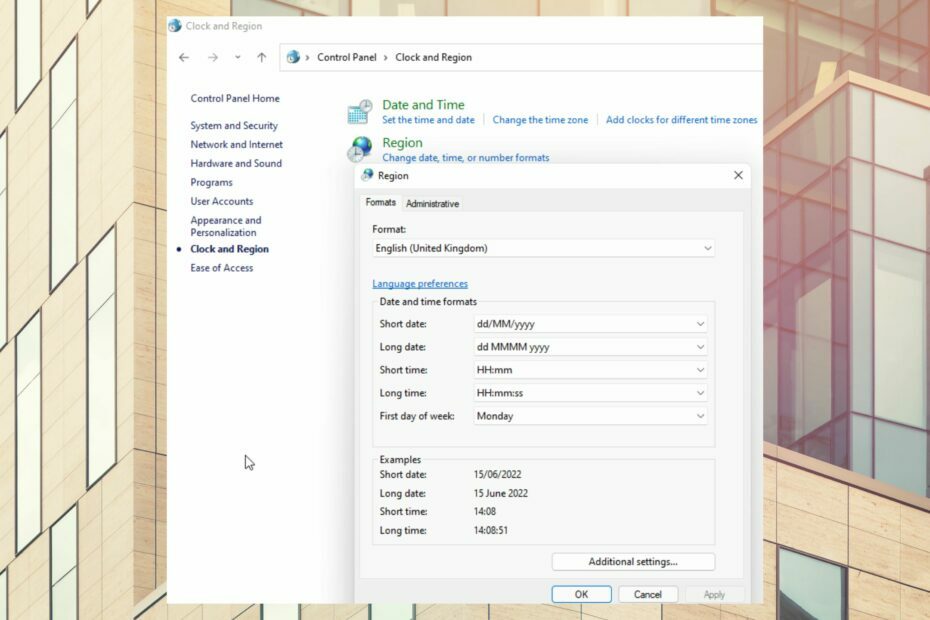
ΧΕΓΚΑΤΑΣΤΑΣΗ ΚΑΝΟΝΤΑΣ ΚΛΙΚ ΣΤΟ ΑΡΧΕΙΟ ΛΗΨΗΣ
- Κατεβάστε το Restoro PC Repair Tool που συνοδεύεται από πατενταρισμένες τεχνολογίες (διαθέσιμο δίπλωμα ευρεσιτεχνίας εδώ).
- Κάντε κλικ Εναρξη σάρωσης για να βρείτε ζητήματα των Windows 11 που θα μπορούσαν να προκαλούν προβλήματα υπολογιστή.
- Κάντε κλικ Φτιάξ'τα όλα για να διορθώσετε ζητήματα που επηρεάζουν την ασφάλεια και την απόδοση του υπολογιστή σας.
- Το Restoro έχει ληφθεί από 0 αναγνώστες αυτόν τον μήνα.
Οι περιφερειακές ρυθμίσεις των Windows 11 είναι λειτουργίες που επιτρέπουν στους χρήστες να προσαρμόζουν τις εφαρμογές και τα λειτουργικά συστήματα του υπολογιστή τους με βάση τη γεωγραφική τους τοποθεσία.
Όταν ενημερωθεί σωστά, μπορείτε να λάβετε ακριβή σε πραγματικό χρόνο προβλέψεις καιρού και άλλες εφαρμογές συγχρονισμένες με γεωγραφική τοποθεσία που εκτελούνται ομαλά στον υπολογιστή σας.
Έχει σημασία η περιοχή στα Windows 11;
Οι περιφερειακές ρυθμίσεις των Windows 11 δεν επηρεάζουν σημαντικά τον τρόπο λειτουργίας του λειτουργικού συστήματος. Ωστόσο, οι δυνατότητες και οι υπηρεσίες που εξαρτώνται από την πολιτιστική συνάφεια ή την επίγνωση τοποθεσίας θα επωφεληθούν από τη σωστή χρήση των κατάλληλων τοπικών ρυθμίσεων των Windows 11.
Πού μπορώ να βρω τοπικές ρυθμίσεις;
- Κάντε κλικ στο ΝΙΚΗ+R.
- Τύπος έλεγχος στο παράθυρο διαλόγου και επιλέξτε Εντάξει.
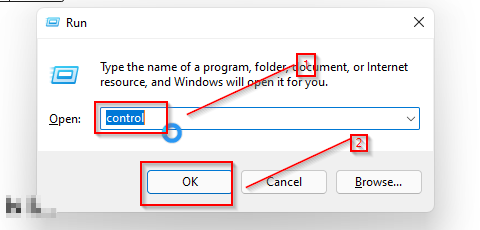
- Κάντε κλικ στο ρολόι και περιοχή.
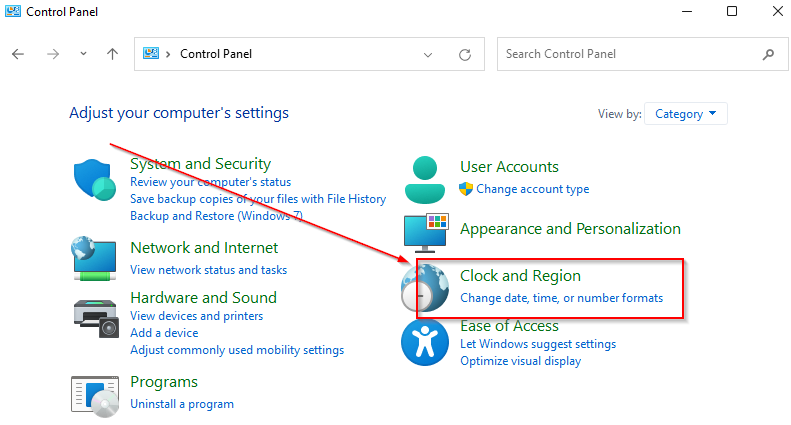
- Στο νέο παράθυρο, επιλέξτε περιοχή.
Πώς μπορώ να ξέρω σε ποια περιοχή βρίσκεται ο υπολογιστής μου;
Αφού αποκτήσετε πρόσβαση στις τοπικές ρυθμίσεις του υπολογιστή σας ακολουθώντας τα παραπάνω βήματα, κάντε κλικ σε μια περιοχή για να δείτε σε ποια περιοχή είναι ρυθμισμένος ο υπολογιστής σας αυτήν τη στιγμή.
Πώς μπορώ να αλλάξω τις τοπικές ρυθμίσεις στα Windows 11;
1. Από τις Ρυθμίσεις
- Μεταβείτε στις ρυθμίσεις πατώντας ΝΙΚΗ + Εγώ.
- Κάντε κλικ στο χρόνο και γλώσσα.

- Στην αριστερή πλευρά της οθόνης, επιλέξτε περιοχή.
- Όταν ανοίξουν οι ρυθμίσεις περιοχής, επιλέξτε τη νέα τοποθεσία από το περιοχή ή χώρα λίστα.
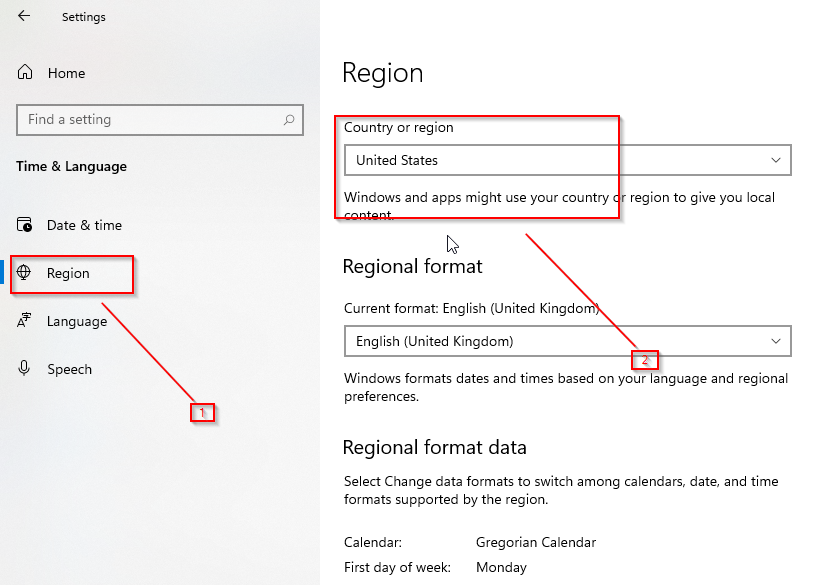
- 5 καλύτερες υψηλής ποιότητας κάμερες web που λειτουργούν τέλεια στα Windows 11
- 7 Ρυθμίσεις για βελτιστοποίηση για την απόδοση παιχνιδιού στα Windows 11
- 3 εύκολα βήματα για τη διόρθωση του προβλήματος απροσδόκητου διακριτικού σφάλματος ανάλυσης
- 7 τρόποι για να επαναφέρετε τον ήχο σας στο Steam Link
2. Από τον πίνακα ελέγχου
- Ανοίξτε το μενού έναρξης και αναζητήστε το Πίνακας Ελέγχου.
- Ανοιξε Ρολόι και Περιοχή.

- Κάντε κλικ στο περιοχή για να ανοίξετε τις τοπικές ρυθμίσεις.
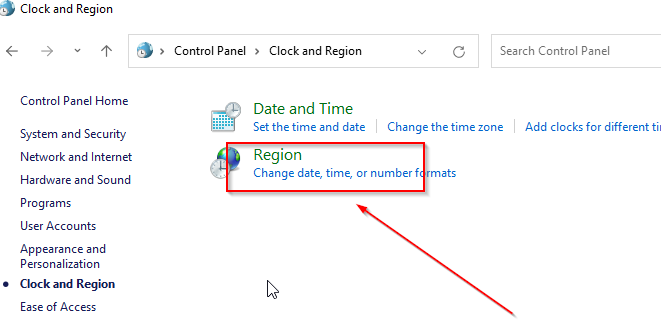
3. Αλλαγή της προεπιλεγμένης ημερομηνίας
- μεταβείτε στο περιοχή σελίδα ρυθμίσεων.
- Επιλέγω μορφές.
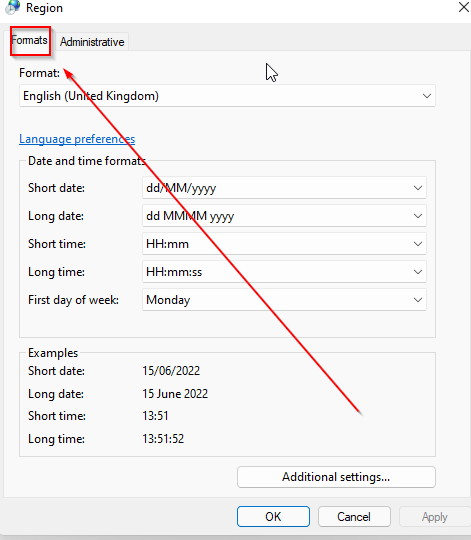
- ΔΙΑΛΕΞΕ ΕΝΑ μορφή από τις επιλογές, κάντε κλικ στο ισχύουν και Εντάξει για να αποθηκεύσετε τις αλλαγές.
4. Αλλαγή προεπιλεγμένης ώρας
- Ανοίξτε τις ρυθμίσεις περιοχής και επιλέξτε μορφή.

- Επιλέξτε τη μορφή ώρας που προτιμάτε από τις επιλογές.
- Κάντε κλικ στο Ισχύουν και Εντάξει για να αποθηκεύσετε τις αλλαγές.
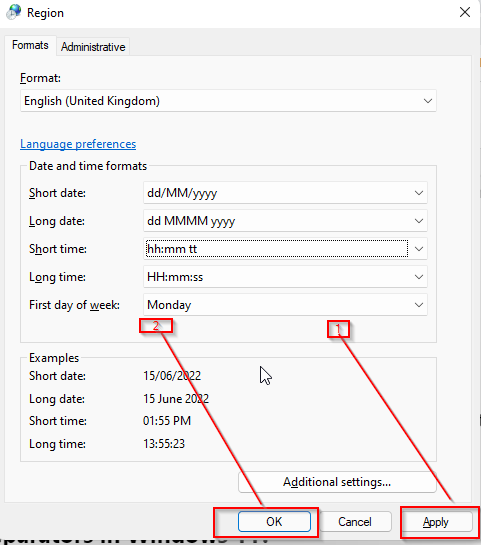
5. Αλλαγή ρυθμίσεων γλώσσας διαχείρισης
- Μεταβείτε στις ρυθμίσεις πατώντας ΝΙΚΗ+Εγώ.
- Κάντε κλικ στο χρόνο και γλώσσα.
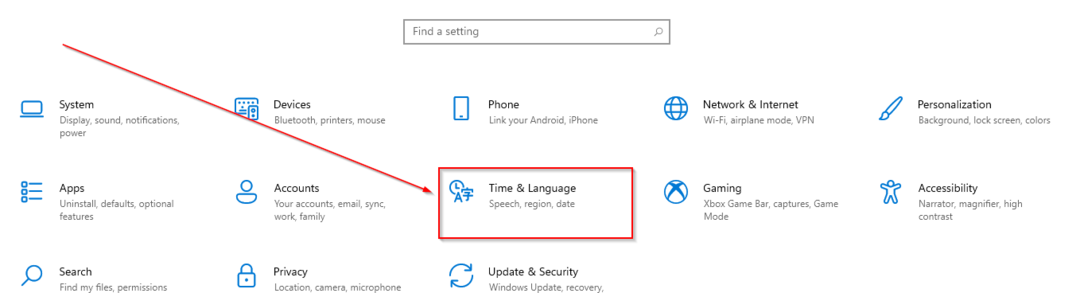
- Επιλέγω Γλώσσα.
- Επιλέγω ρυθμίσεις γλώσσας διαχείρισης.

- Κάντε κλικ στο αλλαγή γλώσσας συστήματος.
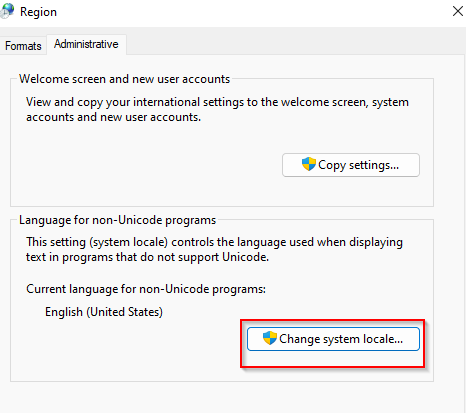
Πώς μπορώ να αλλάξω διαχωριστικά δεκαδικών στα Windows 11;
Εκτός από τις τοπικές ρυθμίσεις, υπάρχουν και κάποιες προαιρετικές ρυθμίσεις που ίσως θέλετε να ενεργοποιήσετε στα Windows.
- Κάντε κλικ στο ΝΙΚΗ+R.
- Τύπος έλεγχος στο παράθυρο διαλόγου και επιλέξτε Εντάξει.

- Επιλέγω ρολόι και περιοχή.
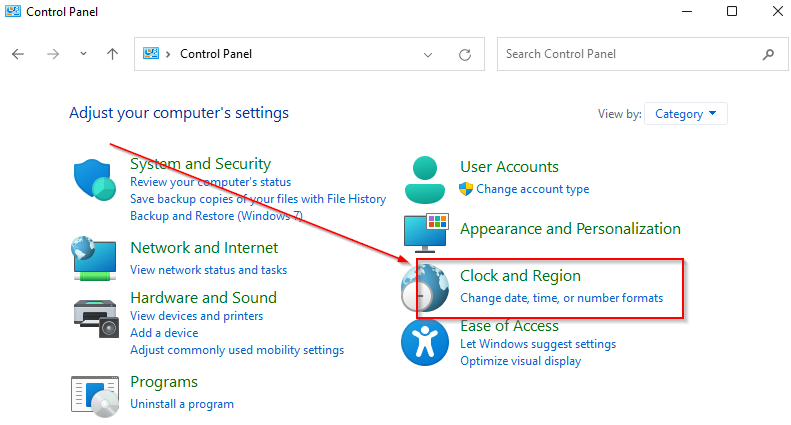
- Κάντε κλικ στο περιοχή.
- Επιλέγω επιπρόσθετες ρυθμίσεις.
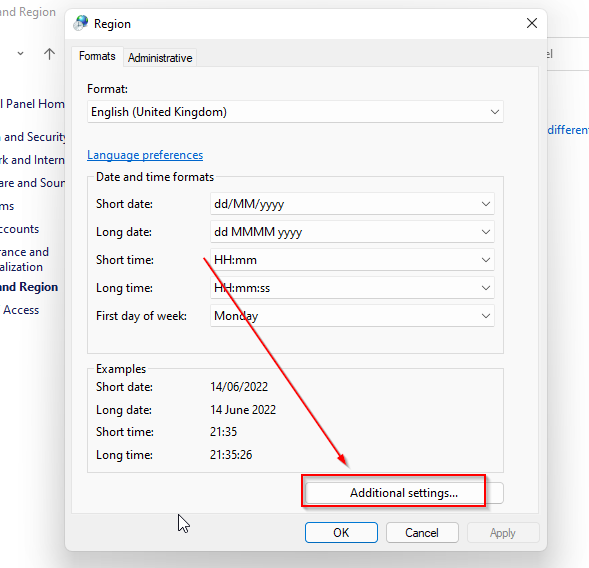
- Αλλάξτε τη στήλη των δεκαδικών συμβόλων και τις στήλες διαχωρισμού λίστας όπως απαιτείται.
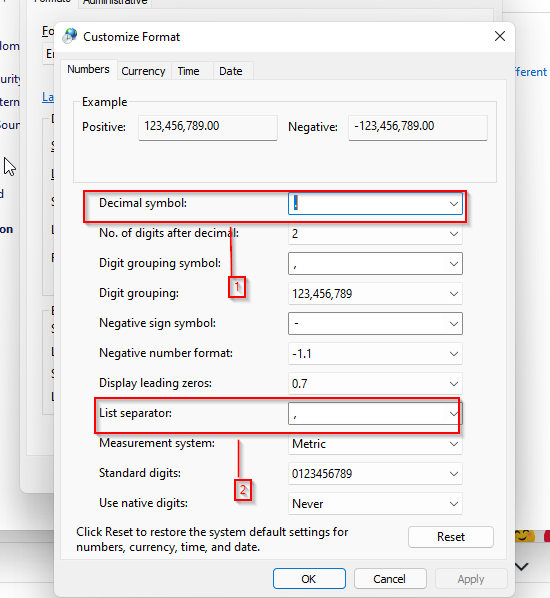
- Κάντε κλικ Ισχύουν για να αποθηκεύσετε τις αλλαγές.
Ελπίζουμε ότι αυτό το άρθρο παρείχε χρήσιμες πληροφορίες για να σας βοηθήσει να αλλάξετε τις τοπικές ρυθμίσεις των Windows 11 και να διορθώσετε τυχόν σφάλματα που αντιμετωπίζετε. Μοιραστείτε τα σχόλια και τις σκέψεις σας στην παρακάτω ενότητα.
 Έχετε ακόμα προβλήματα;Διορθώστε τα με αυτό το εργαλείο:
Έχετε ακόμα προβλήματα;Διορθώστε τα με αυτό το εργαλείο:
- Κάντε λήψη αυτού του εργαλείου επισκευής υπολογιστή Αξιολογήθηκε Εξαιρετική στο TrustPilot.com (η λήψη ξεκινά από αυτή τη σελίδα).
- Κάντε κλικ Εναρξη σάρωσης για να βρείτε ζητήματα των Windows που θα μπορούσαν να προκαλούν προβλήματα στον υπολογιστή.
- Κάντε κλικ Φτιάξ'τα όλα για να διορθώσετε προβλήματα με τις κατοχυρωμένες τεχνολογίες (Αποκλειστική Έκπτωση για τους αναγνώστες μας).
Το Restoro έχει ληφθεί από 0 αναγνώστες αυτόν τον μήνα.